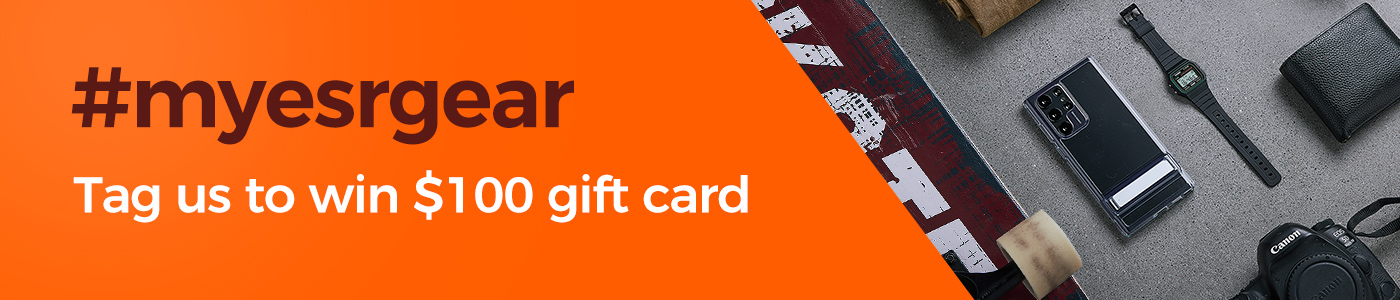Es ist toll, dass Sie sich auf das iPad mini 6 (2021) freuen, wenn es auf den Markt kommt. Nun, ich bin hier, um Ihre Begeisterung zu verdreifachen, indem ich Ihnen 20 interessante Tipps und Tricks gebe, die Ihnen helfen, das Beste aus Ihrem Gerät herauszuholen.
Schnappen Sie sich ein paar Snacks, während wir losrollen!
Um das Beste aus Ihrem Gerät herauszuholen, finden Sie unten 20 Tipps und Tricks, die Sie kennen sollten.
-
Dunkelmodus

Der Dunkelmodus verbessert nicht nur das Seherlebnis, sondern schont auch den Akku. Daher solltest du ihn eingeschaltet lassen, um deine Augen zu schonen und die Akkulaufzeit des iPad mini zu verlängern.
Wählen Sie in der App „Einstellungen“ im Menü „Anzeige & Helligkeit“ die Option „Dunkel“. Stellen Sie sicher, dass das Symbol für den Dunkelmodus im Kontrollzentrum angezeigt wird, damit Sie ihn einfach aktivieren und deaktivieren können.
Einstellungen > Kontrollzentrum > Dunkelmodus
-
Benachrichtigung
Mit der Benachrichtigungsübersicht können Sie Ihr Benachrichtigungscenter übersichtlich halten und gleichzeitig weniger wichtige Benachrichtigungen im Auge behalten. Die Möglichkeit, Benachrichtigungen zu planen und zu einem bestimmten Zeitpunkt zuzustellen, macht die Funktion zu einem nützlichen Tool.
Öffnen Sie die App „Einstellungen“ > „Benachrichtigungen“ > „Geplante Zusammenfassung“
-
Fokusmodus
Wenn Sie den Fokusmodus verwenden, um Ablenkungen zu vermeiden, ist es hilfreich, die Möglichkeit zu haben, ihn zu einer bestimmten Zeit, an einem bestimmten Ort oder sogar beim Starten einer App zu aktivieren.
Gehen Sie dazu zur App „Einstellungen“ > „Fokus“ und wählen Sie ein bestimmtes Fokus- Profil aus. Wählen Sie anschließend „Zeitplan oder Automatisierung hinzufügen“ und passen Sie es Ihren Wünschen entsprechend an.
-
Dateien in der Apple-Dateien-App komprimieren und entpacken
Wenn Sie viele Dateien verwalten und organisieren müssen, damit sie den Speicher Ihres iPads nicht überlasten, ist die Möglichkeit zum Komprimieren und Dekomprimieren praktisch. Und wissen Sie was? Sie müssen dafür nirgendwo anders hingehen.
Öffnen Sie einfach die Apple Files App auf Ihrem iPad und drücken Sie lange auf die zu komprimierende Datei, um die entsprechende Option aufzurufen. Wählen Sie dort „Komprimieren“. Wenn Sie die Datei dekomprimieren möchten, halten Sie einfach die Taste gedrückt und wählen Sie im Menü „Dekomprimieren“.
-
Verwenden Sie Notizen, um Ihre Ideen schnell festzuhalten

Dank der Einführung von Quick Notes in iPadOS 15 war das Notizenmachen noch nie so einfach. Mit diesem zeitsparenden Tool können Sie Ihre Gedanken überall auf Ihrem iPad schnell festhalten, ohne die übliche Methode verwenden zu müssen.
Wischen Sie mit Ihrem Finger oder Apple Pencil von der unteren rechten Bildschirmecke diagonal nach oben, um das schwebende Quick Note-Fenster aufzurufen.
Um bei Verwendung einer verknüpften Tastatur auf Quick Note zuzugreifen, drücken Sie die Tastenkombination Globus+Q. Zusätzlich haben Sie die Möglichkeit, Quick Note zum Kontrollzentrum hinzuzufügen.
Navigieren Sie zu den Einstellungs-Apps Ihres Geräts, klicken Sie auf das Kontrollzentrum und wählen Sie in der Einstellungs-App die Schaltfläche „+“ links neben „Quick Note“.
Beachten Sie, dass Quick Notes in der Notes-App zu finden sind. Sie können sie sowohl auf Ihrem iPhone als auch auf Ihrem Mac anzeigen.
-
Notizen sperren
Wer ärgert sich auch schon über neugierige Leute, die Ihr Gerät nach privaten Dingen durchsuchen? Ich jedenfalls bin begeistert von diesem Tipp. Wenn Sie also private Notizen geheim halten möchten, sperren Sie sie unbedingt.
So geht's: Öffnen Sie zunächst die Notizen-App, wählen Sie eine Notiz aus und tippen Sie auf die Menüschaltfläche (die drei Punkte oben rechts). Wählen Sie anschließend „Sperren“ aus. Erstellen Sie anschließend ein Passwort für Ihre Notiz, falls Sie sie zum ersten Mal sperren, und sperren Sie sie anschließend. Ganz einfach, oder? Aber sicher!
-
Notizen mit Tags organisieren
Tags erleichtern das Organisieren und schnellere Auffinden von Notizen. Dank der Tags von Apple in der Notizen-App können Sie Ihre Notizen ganz nach Ihren Wünschen kategorisieren. Starten Sie dazu die Notizen-App und wählen Sie die Notiz aus, die Sie taggen möchten. Geben Sie anschließend das Hashtag „#“ neben dem Tag und ein Leerzeichen ein.
Zum Beispiel #iOS15. Du kannst beliebig viele Tags in einer Notiz verwenden und sie beliebig platzieren. Auf der Registerkarte „Ordner/Haupt“ findest du alle erstellten Tags.
-
Verwenden Sie Smart Folder, um Ihre Notizen automatisch zu organisieren
Ersteres ist möglicherweise nicht die beste Möglichkeit, Ihre Apps zu organisieren. Hier ist also eine einfachere Möglichkeit, Ihre Notizen einfach zu organisieren – mithilfe des intelligenten Ordners in Ihrer Notizen-App.
Der Smart Folder in der Notizen-App erledigt alles für Sie. Mit diesem zeitsparenden Tool können Sie Ihre Notizen automatisch anhand der von Ihnen angegebenen Tags kategorisieren.
So können Sie den intelligenten Ordner zum Organisieren Ihrer App verwenden:
Öffnen Sie die Notizen-App und wechseln Sie zum Ordner-/Hauptbildschirm, wenn Sie Interesse haben. Wählen Sie anschließend über die Ordner-Schaltfläche im Menü „Neuer intelligenter Ordner“ aus. Geben Sie ihm anschließend Ihren bevorzugten Titel, wählen Sie die gewünschten Tags und bestätigen Sie mit „Fertig“. Fertig.

-
Hintergrund in FaceTime-Anrufen unscharf machen
FaceTime wurde in iPadOS 15 aktualisiert und bietet nun eine Reihe neuer Funktionen, darunter die Möglichkeit, den Hintergrund unscharf zu machen. Dies kann hilfreich sein, wenn Sie die Aufmerksamkeit vom Hintergrund ablenken oder unerwünschte Elemente verbergen möchten.
Starten Sie einfach die FaceTime-App und starten Sie einen Videoanruf. Sobald der Videoanruf verbunden ist, erscheint unten auf dem Bildschirm ein Symbol mit einer Person in einem rechteckigen Kästchen. Aktivieren Sie den Porträtmodus, indem Sie auf dieses Symbol tippen.
Wenn Sie bereits einen FaceTime-Anruf führen, tippen Sie unten rechts auf Ihr Miniaturbild. Das Porträtmodus-Symbol sowie weitere Einstellungen werden nun in einem Popup angezeigt. Wählen Sie es aus, um den Hintergrund unscharf zu machen.
-
Safari-Tab-Gruppen erstellen
Apple hat nach langem Warten endlich Tabs in Safari implementiert. Dadurch können Sie nun Tabs für bestimmte Themen wie Nachrichten, Technologie, Sport usw. erstellen. Das macht das Surfen nicht nur schneller, sondern hält Safari auch übersichtlich.
Um auf diese neue Funktion zuzugreifen, öffnen Sie Safari und klicken Sie unten rechts auf die Tabs-Schaltfläche. Tippen Sie anschließend unten in der Mitte auf „X Tabs“. Erstellen Sie anschließend entweder eine neue Tab-Gruppe von Grund auf oder eine basierend auf den vorhandenen Tabs.
-
E-Mail-Datenschutz
Eine weitere wichtige Datenschutzfunktion in iPadOS 15 ist der Hauptdatenschutz. Er verhindert, dass Werbung Ihre E-Mail-Aktivitäten verfolgt. Falls Sie sich fragen, wie das funktioniert: Es maskiert Ihre IP-Adresse und lädt externe Inhalte im Hintergrund, auch wenn Sie die E-Mails nicht öffnen.
Gehen Sie auf Ihrem iPad zu „Einstellungen“ > „Mail“ > „Datenschutz“ > „Mail-Aktivität schützen“ und aktivieren Sie „Mail-Aktivität schützen“.
-
Minimieren Sie Ablenkungen durch Hintergrundgeräusche
Um der psychischen Gesundheit mehr Aufmerksamkeit zu schenken, hat Apple iOS 15/iPadOS 15 um „Hintergrundgeräusche“ erweitert, mit denen sich Hintergrundgeräusche ausblenden lassen.
Bedienungshilfen > Audio & Video > Hintergrundgeräusche finden Sie in der App „Einstellungen“. Schalten Sie nun den Schalter „Hintergrundgeräusche“ ein. Wählen Sie dann je nach Bedarf den gewünschten Ton aus und passen Sie die Einstellungen an.
-
Vulgäre Sprache für Siri deaktivieren
Wenn Sie Ihrem Kind häufig Ihr iPad geben, achten Sie darauf, dass Siri korrekt reagiert. So interessant es auch klingen mag: Sie können Siri jetzt daran hindern, Schimpfwörter zu verwenden, wenn Ihr Kind mit dem persönlichen Assistenten spricht, sodass explizite Sprache vermieden wird.
So geht's:
Gehen Sie in der App „Einstellungen“ zu „Einstellungen“ > „Bildschirmzeit“ > „Inhalts- und Datenschutzbeschränkungen“ . Tippen Sie nun im Abschnitt „Siri“ auf „Anstößige Sprache“ und wählen Sie „Nicht zulassen“.
-
Erinnerungs-App mit Tags
Tags sind in Erinnerungen genauso verfügbar wie in Notizen. Das bedeutet, dass es für Sie einfacher ist, den Überblick über Erinnerungen zu behalten.
Darüber hinaus können Sie mit der Standard-Erinnerungssoftware intelligente Listen erstellen, sodass Sie alles bis ins kleinste Detail synchron halten können.
Öffnen Sie die Erinnerungen-App und wählen Sie eine vorhandene Liste aus. Tippen Sie anschließend auf eine vorhandene Erinnerung oder erstellen Sie eine neue.
Tippen Sie anschließend in der Menüleiste über der Tastatur auf das Hashtag „#“, um ein Tag zu erstellen. Sie können eine intelligente Liste verwenden, um Ihre Erinnerungen beim Erstellen einer neuen Liste automatisch nach Tags, Priorität, Fälligkeitsdatum, Ort und mehr zu organisieren.
-
Hintergrund-App
Die Hintergrundaktualisierung von Apps ist ein Grund für die Entladung Ihres Akkus. Wenn Sie die Akkulaufzeit Ihres iPad mini 6 verlängern möchten, deaktivieren Sie die Hintergrundaktualisierung. Wählen Sie in den Einstellungen unter „Allgemein“ > „Hintergrundaktualisierung“ > „Hintergrundaktualisierung“ die Option „Aus “.
-
Verwenden Sie Smart Location-Dienste

Ortungsdienste wie die Hintergrundaktualisierung von Apps verbrauchen viel Strom und müssen sorgfältig verwaltet werden, um den Akku zu schonen. Öffnen Sie dazu Einstellungen > Datenschutz > Ortungsdienste .
Je nach Bedarf können Sie die Ortungsdienste nun komplett abschalten oder nur ausgewählten Apps den Zugriff auf Ihre Standortdaten erlauben.
-
Startseite ausblenden, während der Fokusmodus verwendet wird
Im Fokusmodus geht es darum, Ablenkungen zu minimieren, damit Sie sich ganz auf das Thema konzentrieren können. Doch was, wenn bestimmte Startbildschirmseiten voller Apps oder Spiele Sie immer wieder von Ihrer Aufgabe ablenken? Keine Sorge! Sie können dies ausblenden, indem Sie Startbildschirmseiten für ein Fokusprofil auswählen und Ihre Startbildschirmseiten anpassen.
Einstellungen > Fokus > Fokusprofil > Startbildschirm > Benutzerdefinierte Seiten in der App „Einstellungen“
Wählen Sie die Seiten aus, die Sie anzeigen möchten.
-
Verwenden Sie einen alternativen Cloud-Speicherdienst
iCloud ist der Standard-Cloud-Speicherdienst im Download-Ordner, Sie können jedoch auch Dienste von Drittanbietern wie Google Drive und Dropbox verwenden.
Stellen Sie sicher, dass ein Cloud-Dienst eines Drittanbieters auf Ihrem iPad installiert ist. Starten Sie anschließend die App „Dateien“, navigieren Sie zur Registerkarte, indem Sie oben rechts auf die Menüschaltfläche (Drei-Punkte-Symbol) klicken und „Bearbeiten“ auswählen. Aktivieren Sie anschließend die Option neben dem gewünschten Cloud-Dienst und bestätigen Sie mit „Fertig“.

-
Verwenden Sie eine Gehäuseabdeckung für doppelte Funktionalität
Wer behauptet, das iPad könne nicht als funktionaler Mini-Laptop verwendet werden? Nun, vielleicht haben Sie bisher noch nicht herausgefunden, wie man es in einen Laptop umwandelt.
Mit einer guten iPad-Hülle können Sie dies tun und Ihr Gerät gleichzeitig vor äußeren Einflüssen wie Kratzern und versehentlichen Stürzen schützen.
Wer also sein iPad mini vor Stößen, Kratzern und Schlägen schützen und das Tablet gleichzeitig in ein funktionales Notebook verwandeln möchte, sollte in eine Tastaturhülle investieren.
Mit einem kompakten Design und einer abnehmbaren Tastatur mit Touch-Tasten erfüllt ProCase alle Anforderungen an eine geeignete Tastaturhülle für Ihr iPad mini 6. Wenn Sie eine eigenständige Hülle für Ihr iPad suchen, sind die Hülle und die Displayschutzfolienvon ESR von ESR großartige Optionen, die Sie erkunden sollten.
-
Verwenden Sie einen günstigen Eingabestift
Obwohl der Apple Pencil zweifellos der beste digitale Stift für das iPad ist, ist er deutlich teurer als andere vergleichbare Lösungen.
Wenn Sie also einen recht guten Stift für Ihr iPad mini möchten, ohne die Bank zu sprengen, ist der Adonit Dash 3 aufgrund seines günstigeren Preises eine gute Überlegung wert.
Der Universalstift kostet 30 US-Dollar und ermöglicht Ihnen, mit der nötigen Fingerfertigkeit Notizen zu machen, zu skizzieren, zu zeichnen und sogar Ihre Kunstwerke zu gestalten.
Da haben Sie es: 20 Tipps und Tricks, die Ihnen helfen, Ihr iPad mini 6 (2021) zu genießen und optimal zu nutzen.
Entdecken Sie diese Tipps.